I tag condizionali del modello di pagina in WordPress
Pubblicato: 2022-11-07I tag condizionali del modello di pagina in WordPress consentono agli sviluppatori di indirizzare pagine specifiche su un sito WordPress. Ciò è particolarmente utile per personalizzare i modelli di pagina o creare funzionalità specifiche per determinate pagine. I tag condizionali dei modelli di pagina possono essere utilizzati insieme ai tag condizionali di WordPress, che vengono utilizzati per indirizzare pagine o post specifici.
Cosa sono i tag condizionali in WordPress?
Un tag condizionale è un codice che viene utilizzato nei temi e nei plug-in di WordPress per modificare il modo in cui una pagina o un post viene visualizzato in base a determinate condizioni. Ad esempio, un tag condizionale può essere utilizzato per visualizzare una barra laterale diversa su un post rispetto a una pagina o per visualizzare un'immagine di intestazione diversa su un post rispetto a una pagina.
Con la funzione Tag condizionali di WordPress, puoi controllare la quantità di contenuto visualizzato su una pagina. I tag condizionali sul tuo sito Web possono essere utilizzati per identificare determinate sezioni, come la tua home page, i post del blog e le pagine. In questo tutorial, ti mostrerò come utilizzare i tag condizionali nei plugin e nei temi. Quando utilizzi il tag condizionale is_page(), puoi determinare se la pagina che stai visualizzando è o meno una pagina. Il parametro $page può essere qualsiasi ID pagina, titolo o URL. Allo stesso modo, è possibile specificare un titolo di pagina specifico passandolo alla funzione. Quando si utilizzano tag condizionali, è comune che gli sviluppatori specifichino più condizioni.
È un'ottima idea utilizzare gli operatori OR e AND per semplificare la visualizzazione di ciò che viene visualizzato sul tuo sito web. Se l'utente ha visualizzato l'indice di un blog o la home page di un sito Web, l'istruzione if restituirà true se viene fornita una descrizione del sito. Se non inserisci il nome di un sito, verrà visualizzato il titolo del sito | Descrizione del sito. Un'altra alternativa è l'operatore not, che può essere utilizzato insieme all'operatore logico. In molti casi, questa è l'opzione migliore. Il concetto di tag condizionali è molto importante per WordPress. Esistono diversi tag condizionali aggiuntivi che puoi utilizzare a seconda delle tue esigenze. Puoi iniziare a lavorare su qualsiasi funzione condizionale dopo aver compreso le altre e le affermazioni elseif. Nelle sezioni seguenti, spero che imparerai come utilizzare i tag condizionali di WordPress nei tuoi temi.
Che cos'è il modello di pagina di WordPress?
Un modello di pagina WordPress è un file che definisce un layout e uno stile per un tipo specifico di pagina WordPress. Ad esempio, un modello di pagina può essere utilizzato per creare una home page, una pagina di contatto o una pagina di destinazione. I modelli di pagina possono essere creati utilizzando HTML, CSS e PHP.
I modelli di pagina possono essere applicati a una pagina oa un gruppo di pagine specifico in un modo specifico. Un modello di pagina può essere utilizzato per visualizzare contenuto dinamico su una pagina come post, aggiornamenti di notizie, eventi del calendario e file multimediali. Durante la creazione o la modifica di una pagina, un utente può selezionare qualsiasi modello di pagina con un nome di modello. Una varietà di temi ti consente di specificare il numero di colonne in una pagina. Esistono altri modelli, tuttavia, che consentono di utilizzare un modello in aggiunta a una o più pagine. Per abilitare questa opzione globale nella tua applicazione, devi prima creare modelli di pagina per ciascuna opzione e fornire un nome per ogni modello. La pagina Gerarchia modelli spiega come creare un modello per una pagina specifica.
Per utilizzare i modelli di pagina specializzati, il tuo tema deve trovarsi nella cartella /WP-content/themes/my-theme-name/ (ad esempio, /WP-content/themes/my-theme-name/). Quando crei un post di pagina, sarai in grado di selezionare un modello personalizzato per il tipo. Non c'è modo di aggiungere modelli di pagina a post diversi dalla "pagina" utilizzando WordPress 4.7. Se il tuo modello utilizza la funzione body_class(), WordPress visualizzerà le classi nel tag body per il nome della classe del tipo di post (pagina), l'ID della pagina (page-id-*ID) e il modello di pagina utilizzato. Theme_product_templates, ad esempio, può essere utilizzato per filtrare l'elenco dei modelli per il tipo di post del prodotto che vuoi guardare. Piccole modifiche al contenuto del tuo tema possono essere apportate con tag condizionali all'interno del suo file page.php .
Questo è un modello WordPress che può essere utilizzato per creare una pagina senza barra laterale. L'utilizzo di questo metodo ti consentirà di creare pagine personalizzate senza dover utilizzare la barra laterale di WordPress. Il modello Pagina senza barra laterale è ideale per creare pagine semplici e minimaliste con un aspetto minimale. Le pagine possono essere utilizzate per creare contenuti per il tuo blog, sito Web o portfolio, ad esempio. Per utilizzare il modello Pagina senza barra laterale, crea prima una nuova pagina. Se il modello non è Pagina senza barra laterale, deve essere impostato. Infine, dovrebbe essere reso disponibile. Se stai cercando un modello semplice e minimalista che funzioni bene per un blog, un sito Web o un portfolio, il modello Pagina senza barra laterale è una scelta eccellente.
Quale condizionale WordPress useresti per determinare se fossi su una pagina?
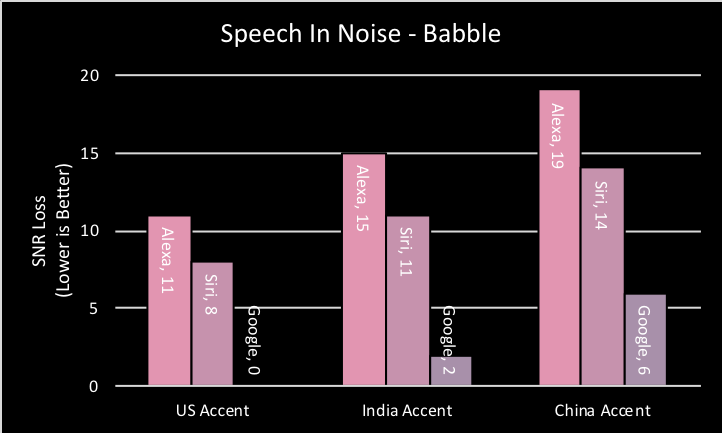
Se vuoi controllare se ti trovi su una pagina WordPress specifica , dovresti utilizzare il tag condizionale is_page(). Questo tag accetta un ID pagina, uno slug o un titolo come argomento e restituisce true se la pagina corrente è quella specificata.
Differenziazione di pagine e post in WordPress
Le funzioni is_page e is_single possono essere utilizzate per determinare se una query riguarda una singola pagina o un post separato in WordPress. Il metodo get_post_type() può essere utilizzato anche per determinare se un articolo è "POST" o "PAGE" nella casella di testo.

Che cos'è il modello di pagina?
I modelli di pagine sono un tipo specifico di file che può essere applicato a una pagina oa un gruppo di pagine specifico. Tutti i tipi di post sono supportati dai modelli di pagina di WordPress 4.7. Per ulteriori informazioni su come impostare un modello di pagina per tipi di post specifici, vedere l'esempio seguente.
Puoi iniziare creando un modello di pagina se non sai da dove iniziare. Al momento non è possibile utilizzare le pagine modello su alcun sito Web o gruppo. Le modifiche apportate al modello che stai utilizzando non avranno alcun effetto su di esso. La creazione di pagine e l'utilizzo di web part in SharePoint sono spiegati in modo più dettagliato in Creare e utilizzare pagine moderne in un sito di SharePoint. Quando la tua pagina ha un bell'aspetto, fai clic sulla freccia giù accanto a Salva nella parte superiore della pagina, quindi fai clic su Salva come modello, che riporta la pagina al suo stato originale. Il modello consente di aggiungere o modificare web part e contenuto nello stesso modo in cui si farebbe con una nuova pagina. Per creare un modello, cerca una pagina pubblicata in precedenza e usala come modello.
Passa alla parte superiore della pagina e quindi fai clic su Nuovo. Il riquadro del modello sarà visibile. Selezionando Elimina dal menu del sito, puoi rimuovere il modello. Per modificare un modello, vai alla cartella Modelli nella libreria di Pages e fai clic con il pulsante destro del mouse.
Per creare un modello personalizzato, devi prima creare una struttura di pagina di base. Puoi farlo trascinando e rilasciando blocchi di contenuto standard dall'area Contenuto del sito sulla tua pagina. Non appena la tua pagina è pronta, dovrai aggiungere un campo "Modello" al suo contenuto. È quindi possibile selezionare il modello "Personalizzato" nel menu a discesa. Dopo aver aggiunto il campo "Modello", dovrai fornire alcune informazioni sul tuo modello. Una breve descrizione, nonché il nome (che apparirà nell'elenco a discesa), la posizione (in cui è archiviato il modello) e il tipo di modello (per il quale viene fornito l'URL). Nella sezione Contenuto del sito, puoi anche collegarti alla pagina del modello. Quando crei una nuova pagina o regione, puoi selezionare il modello dal menu a discesa "Modelli". Tutte le pagine e le regioni con un modello verranno aggiornate automaticamente. I modelli personalizzati consentono di creare pagine che condividono contenuto, layout o gerarchia comuni, come un modulo, un profilo del personale o una descrizione del corso. Per creare un modello personalizzato, devi prima creare una struttura di pagina di base.
Creazione di pagine personalizzate in WordPress
Una pagina WordPress con un layout personalizzato differisce in qualche modo dalla tua pagina normale.
Tag condizionali in WordPress
In WordPress, i tag condizionali vengono utilizzati per specificare condizioni diverse in base alle quali verranno visualizzati contenuti diversi. Ad esempio, potresti voler visualizzare una barra laterale diversa nella home page del tuo blog rispetto alle pagine dei singoli post. Per fare ciò, dovresti utilizzare un tag condizionale per verificare se la pagina corrente è la home page e, in tal caso, visualizzare la barra laterale della home page. In caso contrario, verrebbe visualizzata la barra laterale predefinita. I tag condizionali possono essere utilizzati nei modelli di WordPress per personalizzare la visualizzazione dei contenuti in base alle condizioni soddisfatte. I tag condizionali sono utili anche quando si creano plugin personalizzati o quando si lavora con frammenti di codice dal codice di WordPress. Avvolgendo un pezzo di codice in un tag condizionale, puoi specificare che deve essere eseguito solo in determinate condizioni, ad esempio quando viene attivato un determinato plug-in. Questo può aiutare a prevenire errori sul tuo sito e mantenere il tuo codice pulito e organizzato.
Questa è una funzione di WordPress il cui risultato è un valore booleano (cioè vero o falso) ed è un sottoinsieme di tag condizionali. Queste sono funzioni che possiamo usare per prendere decisioni condizionali basate su ciò che stiamo per rendere. Il nome di un tag condizionale è autoesplicativo, risultando in un codice estremamente semplice da capire. Alcuni dei parametri più comuni supportati nei tag condizionali sono parametri non di modello. Quando li utilizziamo, siamo più precisi nei nostri criteri per i quali dovrebbe essere scritto il post corrente. Potrebbe essere necessario verificare un determinato ID o un determinato slug o un'istanza di un determinato tipo di post o titolo nell'elemento corrente. Possiamo testare diversi criteri dei nostri contenuti con questi tag condizionali, che verranno quindi utilizzati per determinare cosa accadrà in base ad essi. Consente inoltre di personalizzare ciascuno dei diversi tipi di contenuto con tag condizionali utilizzando lo stesso modello per essi. Di conseguenza, è anche vantaggioso per gli sviluppatori di plug-in utilizzare tag condizionali, poiché ci consentono di specificare quali parti dei nostri plug-in verranno visualizzate.
Pagina di pagamento Woocommerce diversa per gli acquirenti precedenti
Inoltre, i tag condizionali possono essere utilizzati per modificare il contenuto delle singole pagine del sito. Se è stato effettuato un acquisto precedente, ad esempio, potresti voler creare una pagina di pagamento WooCommerce diversa per loro. Questo può essere ottenuto usando has_buyer.
Nome del modello di pagina If di WordPress
Un modello di pagina WordPress è un tipo di modello utilizzato per visualizzare un tipo specifico di contenuto su un sito WordPress. I modelli di pagina possono essere utilizzati per creare vari tipi di pagine, come una home page, una pagina di contatto o una pagina di destinazione. Ci sono una varietà di modelli di pagina disponibili per WordPress e possono essere trovati nel Codice di WordPress.
Come aggiungere un modello a tutte le pagine del tuo sito web
Per aggiungere un modello a una pagina specifica su un sito, devi prima trovare l'opzione "Modello di pagina" nell'editor di WordPress e fare clic su di esso.
